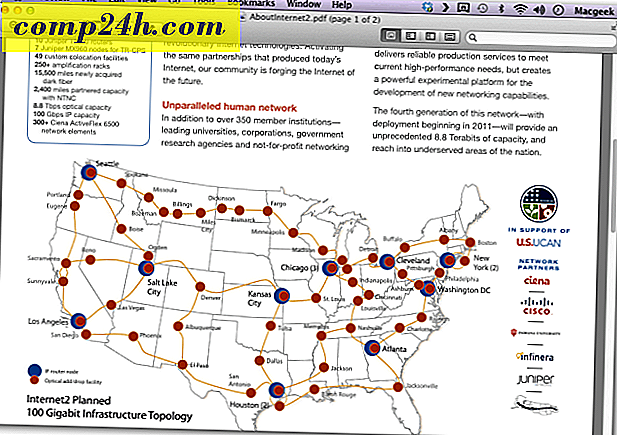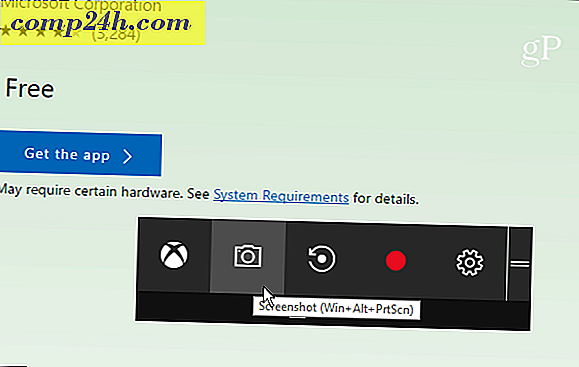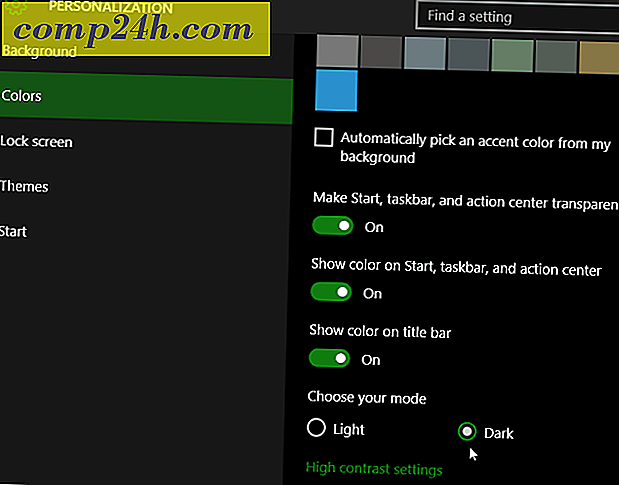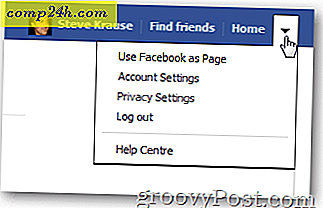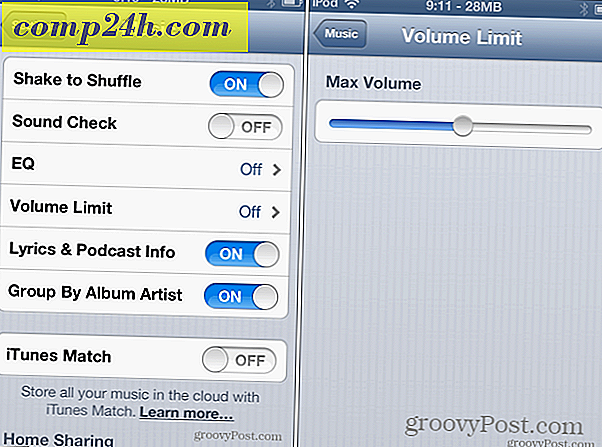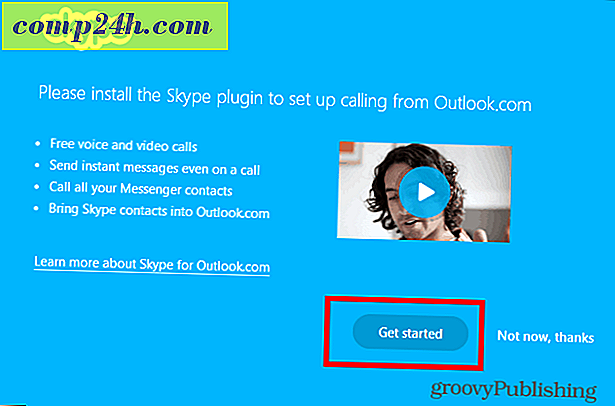Hoe een netwerkschijf in kaart te brengen met Windows 10
Als u toegang hebt tot meerdere computers op een netwerk, groot of klein, kan verbinding maken met deze bronnen van cruciaal belang zijn voor uw productiviteit. In een grote bedrijfsomgeving zijn gebruikers bijvoorbeeld vaak verplicht en worden ze aangeraden om gegevens op te slaan op een Mapped Network-schijf, zodat medewerkers toegang hebben tot de bestanden. Een netwerkstation is meestal een gedeelde map of computer die beschikbaar is op een netwerk waarmee u eenvoudig toegang kunt krijgen via Bestandsverkenner, net als bij een gewone harde schijf.
Dit wordt gedaan zodat iedereen consistente toegang heeft tot bronnen, ongeacht het apparaat of de locatie. Beheerders kunnen ook regelen wie toegang heeft tot mappen in een netwerkshare om gegevens veilig te houden. Zelfs als u zich niet in een complexe netwerkomgeving bevindt (uw thuisnetwerk), kunt u ook Mapped Network-stations gebruiken om gegevens op te slaan, te openen en op te halen op een andere computer, een homeserver of een Network Attached Storage (NAS) -apparaat.
Een netwerkschijf toewijzen in Windows 10
Start File Explorer op de taakbalk of het menu Start en selecteer Deze pc (voorheen Deze computer) in het navigatiedeelvenster.
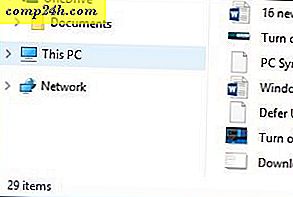
Selecteer vervolgens Map Network Drive onder het tabblad Computer op het lint.

Hiermee start u de wizard Map Network Drive. Hier ziet u een lijst met opties, waaronder het toewijzen van een beschikbare schijfletter (ik ga met de standaard.) U kunt dan het pad naar de netwerkshare typen of ernaar bladeren.
Zorg ervoor dat u het selectievakje Opnieuw verbinden bij inloggen inschakelt, zodat het altijd toegankelijk is wanneer u zich aanmeldt; klik vervolgens op Voltooien.

De Mapped Network Drive verschijnt dan op deze pc als netwerklocatie. Als het station niet beschikbaar is, ziet u een X-embleem op het pictogram. Wanneer je het wilt verwijderen, klik je gewoon met de rechtermuisknop op het pictogram en vervolgens op Verbinding verbreken.

Als u een oudere versie van Windows gebruikt, raadpleegt u ons artikel over het toewijzen van Network Drive via de opdrachtregel.